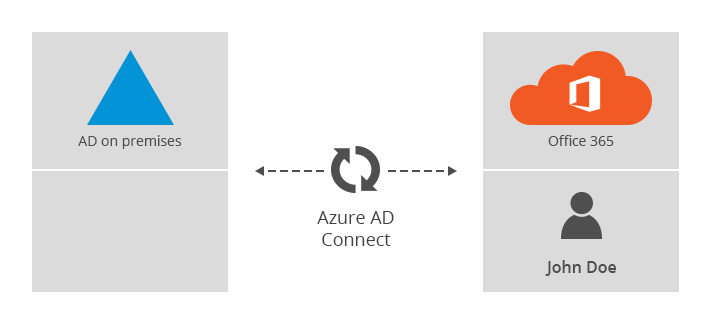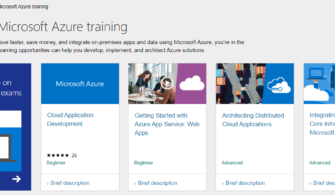Office 365’i AD Connect ile kullandığımızda, gruplar muhtemelen lokal Active Directory üzerinde yer alır. Bu durumda ise gruplar Office 365’ten yönetilemiyor. Peki, böyle bir senaryoda Distribution listeleri nasıl yöneteceğiz? Hadi başlayalım.
Office 365 üzerinde Distribution list’leri yönetmeye çalıştığımızda karşılaştığımız hata bize durumu açıklıyor.
The action ‘Set-DistributionGroup’, can’t be performed on the object because the object is being synchronized from your on-premises organization. This action should be performed on the object in your on-premises organization.
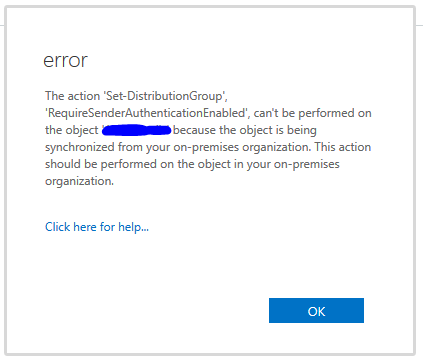
Resim-1
Attribute Editor
AD üzerinde ADUC objelerinin tüm verilerine manuel müdahale etmemize yardımcı olan bir özellik. Kullanıcı ya da Grup üzerinde yer alan tüm bilgileri Attribute Editor üzerinde bulabiliriz. Exchange ya da AD üzerinde yaptığımız değişiklikler buraya yansıyor. Ya da tam tersi Attribute Editor üzerinde yaptığımız değişiklikler kullanılan uygulamarda doğrudan değişiklik sağlıyor.
Attribute Editor’ü manuel düzenleyerek yaptığımız değişikliklerin Office 365 üzerinde geçerli olmasını sağlayacağız.
Kullanacağımız attribute’ler için kullanıcı ve grup DN bilgilerine ihtiyacımız olacak. DN bilgisi ADUC üzerinden kullanıcı ya da grubun attribute editöründen “distinguished name” alanında bulunur. DN için ADUC’de objelerin açık adresi diyebiliriz.
Active Directory Users and Compueters (ADUC) > Distribution Grup adı -> Properties > Attribute Editor
msExchRequireAuthToSendTo: DL’leri dışarıya açmak istiyorsak bu değer false ya da not set olması gerekiyor.
- authOrig: DL’ye izin verilen göndericileri kullanıcı bazında ekleme alanı,
Örn; CN=ugur civak,OU=xxx.com,OU=Exchange,OU=BDH,DC=rc
- dlMemSubmitPerms: DL’ye izin verilen göndericileri grup bazında ekleme alanı,
Örn; CN=denemelistesi,CN=Users,DC=BDH,DC=rc
External Userları DL’e eklemek için ADUC üzerinde contact olarak ekli olması gerekli. Eklenen contact’ı DN olarak authOrig attribute kullanabilirsiniz. Eğer external userlar çoksa yeni bir DL oluşturup bu userların contact’ını yeni DL’e ekleyebilir ve ardından bu DL’i dlMemSubmitPerms attribute ekleyebilirsiniz.
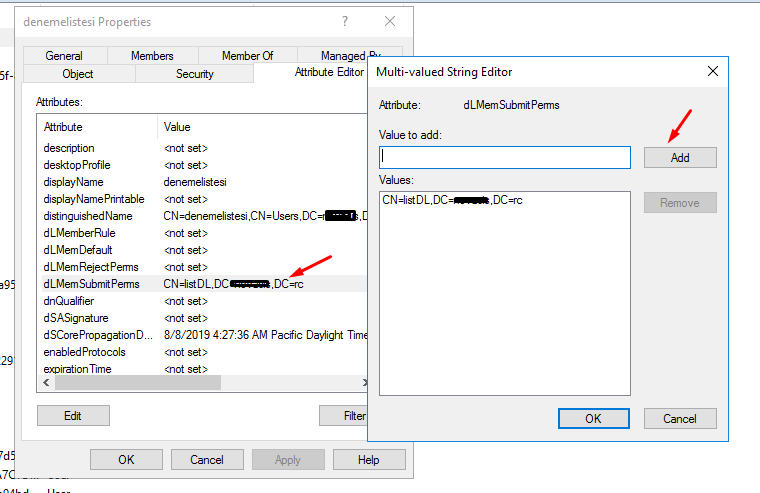
Resim-2
Grupları ve kullanıcıları listelerimize Attribute Editor ile ekledik. AD Connect bizim için AD + Office 365 ile senkronizasyonu tamamlayacak.
Bu konuyla ilgili sorularınızı alt kısımda bulunan yorumlar alanını kullanarak sorabilirsiniz.
Referanslar
www.mshowto.org
TAGs: msExchRequireAuthToSendTo, authOrig, dlMemSubmitPerms, Office 365, AD Connect, Exchange Server, Attribute Editor, ad + office 365